Acer X1213 Bedienungsanleitung
Stöbern Sie online oder laden Sie Bedienungsanleitung nach Projektoren Acer X1213 herunter. Acer X1110 Benutzerhandbuch Benutzerhandbuch
- Seite / 58
- Inhaltsverzeichnis
- LESEZEICHEN


- Acer Projektor 1
- X1110/X1110A/ 1
- X1210/X1210A/X1210K/ 1
- X1210S/X1213/X1216 Serie 1
- Benutzerhandbuch 1
- Auf die Zugänglichkeit achten 3
- Instandsetzen des Produkts 5
- Weitere Sicherheitshinweise 5
- Vorsicht mit dem Gehör 7
- Anweisungen zur Entsorgung 7
- Hinweis zum Quecksilber 7
- Das allererste 8
- Inhaltsverzeichnis 9
- Einführung 11
- Lieferumfang 12
- Projektor - Übersicht 13
- Bedienfeld 14
- Fernbedienungslayout 15
- (X1110A/X1210/X12101A/ 16
- X12101K/X1210S/X1213/X1216) 16
- Inbetriebnahme 17
- Einschalten des Projektors 18
- Ausschalten des Projektors 19
- Winkelverstellfuß 20
- Höhenverstellbarer Fuß 20
- Höhenverstelltaste 20
- Gewünschte Entfernung 21
- 72" 21
- 79" 21
- • X1210S 22
- Bedienung 25
- Acer Empowering Technologie 26
- OSD-Menüs 27
- (X1110/X1110A/X1210/ 30
- X1210A/X1213/X1216) 30
- (X1210K/X1210S) 30
- • DLP 3D 32
- Einstellung 33
- Verwaltung 35
- (X1110A/X1210/X1210A/ 36
- X1210K/X1210S/X1213/X1216) 36
- Fehlerbehebung 38
- Probleme mit dem Projektor 40
- OSD-Meldungen 41
- LED-Meldungen 42
- Auswechseln der Lampe 43
- Deckenmontage 44
- Technische Daten 47
- Kompatible Modi 49
- 2 HDMI – PC-Signal 50
- 3 HDMI – Videosignal 51
- 4 YPbPr-Signal 52
- 5 Video-, S-Videosignal 52
- Bestimmungen und 53
- Sicherheitshinweise 53
- Declaration of Conformity 56
- Acer Incorporated 57
- Taipei Hsien 221, Taiwan 57
Inhaltsverzeichnis
Acer ProjektorX1110/X1110A/X1210/X1210A/X1210K/X1210S/X1213/X1216 SerieBenutzerhandbuch
Fehlerbehebung 28Liste mit LED- und Alarm-Definitionen 32Auswechseln der Lampe 33Deckenmontage 34Technische Daten 37Kompatible Modi 39Bestimmung
1DeutschEinführungProduktmerkmaleFür diesen Projektor wurde die Singlechip-DLP® Technologie verwendet. Zu seinen herausragenden Merkmalen gehören:• DL
2DeutschLieferumfangDer Projektor wird mit sämtlichen nachstehend gezeigten Komponenten geliefert. Überprüfen Sie den Lieferumfang auf Vollständigkeit
3DeutschProjektor - ÜbersichtAussehen des ProjektorsFrontseite/ OberseiteRückseite# Beschreibung # Beschreibung1 Bedienfeld 5 Stromschalter und die Be
4DeutschBedienfeld# Funktion Beschreibung1LAMP Lampen-LED2 IR Fernbedienungsempfänger3 Keystone (Trapezkorrektur) Damit korrigieren Sie die Bildverzer
5DeutschFernbedienungslayout# Funktion Beschreibung1POWER (Stromversorgung)Siehe Abschnitt "Ein-/Ausschalten des Projektors".2 ASPECT RATIO
6Deutsch8 COMPONENT Mit dieser Taste wechseln Sie die Quelle auf COMPOSITE VIDEO. Dieser Anschluss unterstützt YPbPr (480p/ 576p/ 720p/ 1080i/1080p) u
7DeutschInbetriebnahmeAnschließen des ProjektorsHinweis: Stellen Sie sicher, dass die Frequenz des Anzeigemodus mit dem Projektor verträglich ist, um
8DeutschEin-/Ausschalten des ProjektorsEinschalten des Projektors1 Entfernen Sie die Objektivabdeckung.2 Stellen Sie sicher, dass das Netzkabel und da
9DeutschAusschalten des Projektors1 Drücken Sie den Stromschalter, um den Projektor auszuschalten. Die folgende Meldung erscheint: "Den Stromscha
Gelegentliche Änderungen der Informationen in dieser Veröffentlichung behalten wir uns ohne Ankündigung vor. Diese Änderungen werden jeweils in die fo
10DeutschEinstellen des ProjektionsbildesEinstellen der Höhe des ProjektionsbildesDer Projektor hat höhenverstellbare Füße, mit denen die Höhe des Pro
11DeutschSo optimieren Sie die Bildgröße und EntfernungSehen Sie in der nachstehenden Tabelle nach, um die möglichen optimalen Bildgrößen in Abhängigk
12Deutsch• X1210SWenn der Projektor z.B. 3 m von der Leinwand entfernt ist, dann ist eine gute Bildqualität mit den Bildgrößen von 137 bis zu 164 Zoll
13DeutschSo erhalten Sie eine bevorzugte Bildgröße durch Justieren der Entfernung und des ZoomfaktorsDie folgende Tabelle zeigt an, wie Sie eine gewün
14Deutsch• X1210SUm eine Bildgröße von 50 Zoll zu erhalten, stellen Sie den Projektor in einer Entfernung von 0,9 bis 1,1 m von der Leinwand auf und j
15DeutschBedienungInstallationsmenüEs steht Ihnen ein OSD-Installationsmenü für die Installation und Wartung des Projektors zur Verfügung. Verwenden S
16DeutschAcer Empowering TechnologieEmpowering -TasteDie Acer Empowering-Taste bietet drei von Acer entwickelte, einmalige Funktionen: "Acer eVie
17DeutschOSD-MenüsDer Projektor hat mehrsprachige Bildschirmmenüs (OSD-Menüs), mit denen Sie Bildeinstellungen vornehmen und Parameter verändern könne
18DeutschFarbeAnzeigemodusHier finden Sie einige für verschiedene Bildtypen optimal angepasste Werkseinstellungen.• Hell: Zum Optimieren der Helligkei
19DeutschHinweis: Im Computer-Modus werden die Funktionen "Farbsättigung" und "Farbton" nicht unterstützt.Rot Hier stellen Sie die
iiiInformationen für Ihre Sicherheit und KomfortLesen Sie sorgfältig diese Anweisungen. Heben Sie das Dokument für einen späteren Gebrauch auf. Befolg
20DeutschBildProjektion(für X1110/X1110A/X1210/X1210A/X1213/X1216)• Front-Tisch: Die werkseitige Standardeinstellung.• Front-Decke: Wenn Sie diese F
21DeutschSeitenverhältnisHier wählen Sie ein bevorzugtes Seitenverhältnis aus.• Auto: Diese Option behält das originale Seitenverhältnis des Bildes un
22DeutschHinweis: Im Videomodus werden die Funktionen "Hor.Trapezkorr.", "Ver. Trapezkorr.", Frequenz" and "Abstimmung&q
23DeutschHinweis: Die folgende Erinnerung erscheint auf der Leinwand, wenn Sie die 3D-Anzeige aktivieren und nachdem sich der Projektor mit aktivierte
24DeutschSicherheitSicherheitDieser Projektor bietet dem Verwalter eine nützliche Sicherheitsfunktion, um die Benutzung des Projektors zu verwalten.Dr
25DeutschVerwaltungAdministratorkennwortSie können das "Administratorkennwort" eingeben, wenn das Dialogfenster "Administratorkennwort
26DeutschAudioGroße HöheWählen Sie "Ein", um den Modus "Große Höhe" zu aktivieren. Das Gebläse des Projektors wird ununterbrochen
27DeutschTimerSpracheTimer-Ort Hier stellen Sie die Position des Timers auf dem Bildschirm ein.Timer-Start (oder Stopp)Drücken Sie auf , um den Timer
28DeutschAnhangFehlerbehebungFalls Probleme mit dem Acer Projektor auftreten, sehen Sie bitte in der folgenden Fehlerbehebungsanleitung nach. Wenden S
29Deutsch3 Bild nur teilweise, rollend oder falsch angezeigt(Bei Notebooks)• Drücken Sie auf "RESYNC" am Bedienfeld oder auf der Fernbedienu
iv• Stellen Sie das Gerät nicht auf eine vibrierende Oberfläche, um Schäden an internen Komponenten und ein Leck der Batterien zu vermeiden.• Verwende
30DeutschProbleme mit dem Projektor8 Das Bild ist bei einer DVD-Wiedergabe im "Breitbild"-Format langgestreckt.Wenn Sie eine DVD wiedergeben
31DeutschOSD-Meldungen# Zustand Lösung1 Meldung Gebläse versagt - Das Systemgebläse funktioniert nicht.Projektor überhitzt - Die empfohlene Betriebste
32DeutschListe mit LED- und Alarm-DefinitionenLED-MeldungenMeldung Betriebs-LED LED "LAMP"LED "TEMP"Rot Blau Rot RotStandby(Netzka
33DeutschAuswechseln der LampeEntfernen Sie mit Hilfe eines Schraubenziehers die Schrauben am Deckel. Ziehen Sie anschließend die Lampe heraus.Der Pro
34DeutschDeckenmontageMöchten Sie den Projektor mit einer Deckenmontagevorrichtung installieren, dann folgen Sie bitte den nachstehenden Schritten:1 B
35Deutsch3 Verwenden Sie so viele Schrauben, wie es für die Projektorgröße angemessen ist, um den Projektor an dem Halteblech zu befestigen.Hinweis: E
36Deutsch5 Verstellen Sie gegebenenfalls den Winkel und die Position.Hinweis: In der folgenden Tabelle finden Sie den passenden Schrauben- und Unterl
37DeutschTechnische DatenDie nachstehenden technischen Daten können ohne Ankündigung geändert werden. Die endgültigen technischen Daten entnehmen Sie
38Deutsch* Das Design und die technischen Daten können ohne Ankündigung geändert werden.Digitales Zoomen 2 xAudio• X1110: N/A• X1110A/X1210/X1210A/X12
39DeutschKompatible Modi1 VGA analog - PC-SignalModus Auflösung V.Frequenz [Hz] H.Frequenz [kHz]VGA 640 x 48060 31,4772 37,8675 37,5085 43,27119,51 61
vInstandsetzen des ProduktsVersuchen Sie niemals das Produkt in eigener Regie zu reparieren. Durch Öffnen des Gehäuses setzen Sie sich Hochspannung un
40Deutsch2 HDMI – PC-Signali Mac DV(G3) 1024 x 768 75 60,30WXGA1280 x 768 60 47,781280 x 768 75 60,291280 x 768 85 68,631280 x 720 60 44,801280 x 800
41Deutsch3 HDMI – VideosignalPowerBook G4640 x 480 60 31,50640 x 480 66,6 (67) 35,00800 x 600 60 37,881024 x 768 60 48,361152 x 870 75 68,681280 x 960
42Deutsch4 YPbPr-Signal5 Video-, S-VideosignalModi Auflösung V.Frequenz [Hz]H.Frequenz [kHz]480i720 x 48059,94 15,73480p720 x 48059,94 31,47576i720 x
43DeutschDeutschBestimmungen und SicherheitshinweiseFCC-ErklärungDieses Gerät wurde geprüft und hat sich als mit den Grenzwerten für ein Digitalgerät
44DeutschHinweis: Für Benutzer in KanadaDieses Digitalgerät der Klasse B erfüllt alle Anforderungen der kanadischen Bestimmungen ICES-003.Remarque à l
45DeutschDeutschListe mit zutreffenden LändernDieses Gerät darf nur unter strengster Einhaltung der Richtlinien und Beschränkungen im Land, in dem es
46DeutschAcer Incorporated8F, 88, Sec. 1, Hsin Tai Wu Rd., HsichihTaipei Hsien 221, TaiwanDeclaration of ConformityWe,Acer Incorporated8F, 88, Sec. 1,
47DeutschDeutschAcer Incorporated8F, 88, Sec. 1, Hsin Tai Wu Rd., HsichihTaipei Hsien 221, TaiwanThe standards listed below are applied to the product
48DeutschAcer America Corporation333 West San Carlos St., San JoseCA 95110, U. S. A.Tel: 254-298-4000Fax: 254-298-4147www.acer.comFederal Communicatio
viSchlag kann die Folge sein. Trennen Sie in diesem Fall unverzüglich den Projektor vom Netz und nehmen Kontakt mit Ihrem Händler auf.• Verwenden Sie
viiVorsicht mit dem GehörFolgen Sie bitte den nachstehenden Anweisungen, um Ihr Gehör zu schützen.• Erhöhen Sie schrittweise die Lautstärke, bis Sie d
viiiDas allerersteBenutzungshinweiseWas Sie tun sollten:• Schalten Sie vor dem Reinigen das Gerät aus.• Verwenden Sie zur Reinigung des Gehäuses ein w
Informationen für Ihre Sicherheit und Komfort iiiDas allererste viiiBenutzungshinweise viiiVorsichtsmaßnahmen viiiEinführung 1Produktmerkmale 1Lief
Weitere Dokumente für Projektoren Acer X1213









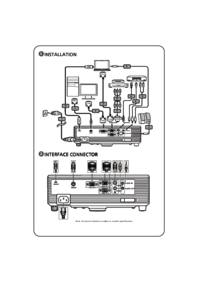

 (72 Seiten)
(72 Seiten) (2 Seiten)
(2 Seiten) (56 Seiten)
(56 Seiten) (64 Seiten)
(64 Seiten) (60 Seiten)
(60 Seiten)







Kommentare zu diesen Handbüchern